Come personalizzare la funzione Incolla di Word
Una delle cose più comuni che fanno gli utenti di computer è tagliare, copiare e incollare cose. Quando stai tagliando o copiando da un punto all'altro di un documento, non c'è molto da raccontare; quando si taglia o si copia del testo da un sito Web, forse, in un documento Word , le cose diventano un po' più appiccicose, perché a volte si desidera che il testo copiato assomigli al sito Web e, a volte, è sufficiente vuoi che si adatti perfettamente a ciò che stai già scrivendo.
Microsoft non è stata cieca a questo e ci ha fornito alcune opzioni per tagliare, copiare e incollare in Word 2007 con il pulsante Incolla sulla barra multifunzione. (Paste)Riconoscendo che ciò che avevano fatto finora non era abbastanza, Microsoft ha fatto un ulteriore passo avanti nelle versioni più recenti di Word offrendo agli utenti un'anteprima molto migliore di ciò che otterranno scegliendo una particolare opzione.
È possibile accedere alla funzione Incolla(Paste) di Word in due modi diversi; il primo è fare clic con il tasto destro del mouse nel punto in cui si desidera incollare qualcosa.
Nota: otterrai tutte le opzioni Incolla mostrate solo se hai precedentemente evidenziato e copiato del testo da un'altra fonte che contiene testo non standard.(Note: You’ll only get all the Paste options shown if you have previously highlighted and copied some text from another source that has non-standard text in it.)

L'altro modo è fare clic sull'icona Incolla sulla barra multifunzione principale:(Paste)

Nota: per visualizzare tutte le icone nel menu a discesa, devi prima copiare del testo non standard da un'altra fonte.(Note: In order to get all of the icons to show up in the drop down menu, you first have to copy some non-standard text from another source.)
Personalizza le opzioni di incollaggio di parole
Nota l' opzione Imposta incolla predefinita(Set Default Paste) che è stata aggiunta nella parte inferiore del menu a discesa:
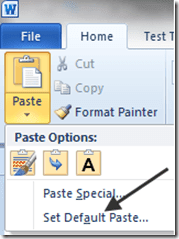
Facendo clic su di esso si apre una finestra per impostare le impostazioni predefinite per una miriade di opzioni di Word : Abbiamo solo bisogno di guardare le impostazioni predefinite per Taglia, copia e incolla(Cut, copy and paste) :

L'impostazione delle impostazioni predefinite per quando incolli qualcosa è in realtà un affare più grande di quanto potrebbe sembrare. Supponiamo(Say) , ad esempio, che ti sia abituato a usare Ctrl-C e Ctrl-V per copiare e incollare contenuti da siti Web nei tuoi documenti Word ; normalmente l'impostazione predefinita è incollare ciò che è stato copiato nel suo stato naturale, cioè con tutta la formattazione web in atto.
Se modifichi l'impostazione predefinita per Incolla tra documenti(Pasting between documents) e Incolla da altri programmi(Pasting from other programs) su Mantieni solo testo(Keep Text Only) , puoi risparmiarti il passaggio aggiuntivo di dover eliminare manualmente la formattazione copiando prima tutto su Blocco note(Notepad) e quindi copiando da lì.

In ogni caso, una volta impostate le impostazioni predefinite nel modo desiderato, l'utilizzo della funzione Incolla(Paste) funziona allo stesso modo indipendentemente dal modo in cui accedi. Per utilizzarlo, copia prima del testo e/o della grafica formattati da un sito web:
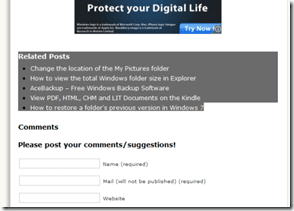
Quindi, apri o riprendi a lavorare su un documento in Word , quindi scegli un punto nel documento per incollare il materiale che hai copiato facendo clic nel documento; quindi fare clic sull'icona Incolla . (Paste)Dovresti notare subito che le cose sembrano diverse; invece delle scelte di parole, ora ci sono icone.
Per vedere come funzionano queste icone, fai scorrere lentamente il mouse sulle diverse opzioni. Spostandosi da sinistra a destra, le icone rappresentano: Mantieni formattazione sorgente(Keep Source Formatting) , Unisci formattazione(Merge Formatting,) e Mantieni solo testo. (Keep Text Only.)Dovresti essere in grado di vedere come apparirà il materiale incollato nel tuo documento mentre muovi il cursore sulle tre icone.
Mantieni la formattazione della sorgente:(Keep Source Formatting:)
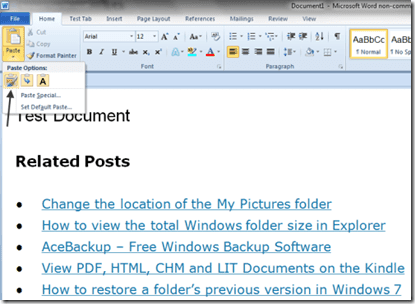
Unisci formattazione:(Merge Formatting:)

Mantieni solo testo(Keep Text Only) :
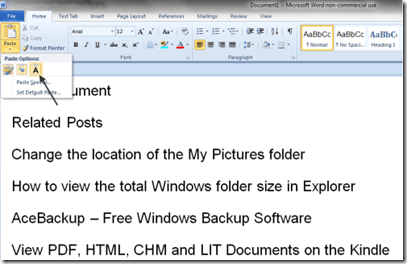
Per incollare effettivamente il materiale copiato, fai clic su quello che desideri e il materiale copiato verrà incollato nel tuo documento nel formato che hai scelto (in questo caso, Keep Source Formatting ).
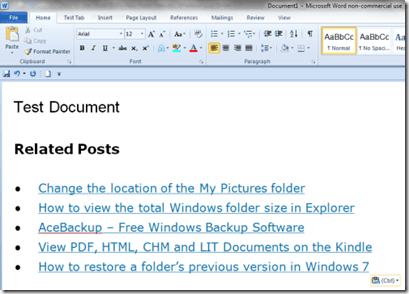
Il nuovo strumento Incolla(Paste) basato su icone con anteprima dovrebbe rendere il taglio, la copia e l'incolla un compito molto più semplice per chiunque sposti molto testo da diverse applicazioni in Word . Divertiti!
Related posts
Rendi OpenOffice Writer un aspetto e una funzione più simili a Microsoft Word
Usa Spike per tagliare e incollare più elementi di testo in Word
2 modi per utilizzare la funzione di trasposizione di Excel
Come correggere l'errore del segnalibro non definito in Word
Come aggiungere note a piè di pagina in Word
Come utilizzare la funzione PMT in Excel
Come utilizzare la funzione Speak Cells di Excel
Come disegnare in Microsoft Word
Come mostrare il conteggio delle parole in Microsoft Word
Come recuperare un documento di Word
Visualizzazione e inserimento della data dell'ultima modifica di un documento in un documento Word
Google Docs vs Microsoft Word: quali sono le differenze?
Come risolvere il correttore ortografico che non funziona in Word
Visualizza documenti Word in modalità a schermo intero
Come unire più documenti di Word insieme
Mostra/nascondi i codici di campo in Word e converti i campi in testo
Utilizzo dello strumento di ricerca degli obiettivi di analisi What-If di Excel
Modifica le unità di misura in Microsoft Word
Inserisci un punto elenco nel mezzo di una frase in Word
Correggi Word si apre solo in modalità provvisoria
